要在电脑上下载Excel软件,您需要访问Microsoft的官方网站、选择适合的Microsoft Office版本、注册或登录Microsoft账户、购买或订阅Office 365、下载并安装软件。下面我们将详细描述每一步骤。
一、访问Microsoft官方网站
要下载Excel软件,首先需要访问Microsoft的官方网站。Microsoft官方网站提供了不同版本的Office软件包,包括Excel、Word、PowerPoint等。
打开您的浏览器,进入Microsoft官方网站(https://www.microsoft.com)。
在首页导航栏中,找到“Office”或“Microsoft 365”选项,点击进入。
二、选择适合的Microsoft Office版本
Microsoft提供了多种Office版本,您可以根据自己的需求选择不同的版本。主要有以下几种:
Office 365:这是Microsoft的订阅服务,包含最新版本的所有Office应用程序以及额外的云存储和协作功能。
Office 2019:这是一个一次性购买的永久版本,包含Excel、Word、PowerPoint等核心应用程序,但不包含持续的更新和额外的云服务。
Office Online:这是免费的在线版本,功能较为基础,但可以满足基本的需求。
三、注册或登录Microsoft账户
要下载和安装Excel,您需要一个Microsoft账户。如果您还没有Microsoft账户,可以在官方网站上注册一个。
在Office页面中,点击“Sign in”或“登录”按钮。
如果您已经有Microsoft账户,输入您的邮箱和密码登录。
如果没有账户,点击“创建一个账户”链接,根据提示输入您的邮箱、创建密码,并完成注册。
四、购买或订阅Office 365
登录后,您需要购买或订阅Office 365。Microsoft提供了多种订阅选项,如个人版、家庭版、学生版等,您可以根据自己的需求选择适合的套餐。
在Office页面中,找到“购买”或“订阅”选项。
选择适合的套餐,如Office 365个人版或家庭版。
根据提示输入支付信息,完成购买或订阅。
五、下载并安装软件
完成购买或订阅后,您可以下载并安装Excel软件。
登录您的Microsoft账户,进入“我的账户”页面。
在“我的产品和服务”或“订阅”部分,找到Office 365或Office 2019,点击“安装”按钮。
下载Office安装程序(通常是一个小型的启动程序)。
运行下载的启动程序,按照提示完成安装过程。安装过程中,您可以选择安装Excel以及其他Office应用程序。
安装完成后,您可以在开始菜单或桌面快捷方式中找到Excel,点击打开并开始使用。
六、激活Excel软件
安装完成后,第一次启动Excel时,软件会提示您进行激活。
启动Excel,软件会自动检测您的账户信息,如果您已登录Microsoft账户,激活过程会自动完成。
如果软件未自动激活,您可以手动输入您的Microsoft账户信息或激活密钥,完成激活过程。
七、更新和维护
为了确保Excel软件的正常运行和获得最新功能,您需要定期更新软件。
打开Excel,点击左上角的“文件”菜单。
选择“账户”选项卡,在右侧找到“更新选项”按钮。
点击“立即更新”,Excel会自动检查并安装最新的更新。
八、常见问题及解决方法
在下载和安装Excel软件过程中,您可能会遇到一些常见问题,以下是一些解决方法。
无法下载安装程序:检查您的网络连接,确保网络稳定。尝试更换浏览器或清除浏览器缓存。
安装过程中出错:确保您的电脑满足系统要求,关闭其他运行中的程序,重新启动电脑后再尝试安装。
激活失败:检查您的Microsoft账户信息是否正确,确保已登录正确的账户。尝试重新登录或联系Microsoft客服寻求帮助。
九、使用Excel的基本操作
安装并激活Excel后,您可以开始使用Excel进行各种数据处理和分析。以下是一些基本操作介绍。
创建新工作簿:打开Excel,点击左上角的“文件”菜单,选择“新建”,然后选择“空白工作簿”。
输入数据:在工作簿中,点击单元格,输入数据。可以使用Tab键或方向键在单元格之间移动。
公式和函数:Excel提供了丰富的公式和函数,可以帮助您进行复杂的数据计算。点击单元格,输入“=”,然后输入公式或函数。
图表和图形:Excel提供了多种图表和图形工具,可以帮助您可视化数据。选择数据区域,点击“插入”菜单,选择图表类型。
数据分析工具:Excel提供了丰富的数据分析工具,如数据透视表、条件格式等,可以帮助您更好地分析数据。
十、提高Excel使用效率的技巧
快捷键:掌握常用的快捷键,可以大大提高您的工作效率。例如,Ctrl+C(复制)、Ctrl+V(粘贴)、Ctrl+Z(撤销)等。
模板:使用Excel模板,可以快速创建各种类型的工作簿,如预算表、日程表等。点击“文件”菜单,选择“新建”,然后在模板库中选择适合的模板。
宏:Excel提供了宏功能,可以帮助您自动化重复性的任务。点击“开发工具”菜单,选择“录制宏”,然后按照提示录制和运行宏。
插件:Excel支持多种插件,可以扩展软件的功能。点击“文件”菜单,选择“选项”,然后选择“加载项”,在加载项列表中选择和管理插件。
十一、Excel常见问题及解决方法
在使用Excel的过程中,您可能会遇到一些常见问题,以下是一些解决方法。
文件损坏:如果Excel文件损坏,您可以尝试使用Excel的修复功能。打开Excel,点击“文件”菜单,选择“打开”,然后选择“修复”选项。
数据丢失:如果数据丢失,您可以尝试使用Excel的自动恢复功能。打开Excel,点击“文件”菜单,选择“选项”,然后选择“保存”,确保“自动恢复”功能已启用。
公式错误:如果公式出错,您可以使用Excel的错误检查功能。点击“公式”菜单,选择“错误检查”,Excel会自动检测并提示公式错误。
十二、总结
通过以上步骤,您可以在电脑上成功下载、安装和使用Excel软件。掌握Excel的基本操作和提高使用效率的技巧,可以帮助您更好地处理和分析数据。在使用过程中,遇到问题时可以参考常见问题及解决方法,确保软件的正常运行。希望本文对您有所帮助,祝您在使用Excel的过程中取得更好的成果。
相关问答FAQs:
1. 电脑下载Excel软件的步骤有哪些?
首先,打开您的电脑浏览器(如Chrome、Firefox等)。
在搜索栏中输入“Excel软件下载”或者访问Microsoft官方网站。
点击下载页面上的Excel软件链接,通常会有多个版本可供选择。
在弹出的下载对话框中选择保存位置,并点击“保存”按钮。
等待下载完成,这个过程可能需要一些时间,具体取决于您的网络速度。
下载完成后,前往保存位置找到下载的Excel软件安装文件。
双击打开安装文件,并按照提示进行安装步骤。
安装完成后,您就可以开始使用Excel软件了。
2. 有没有免费的电脑Excel软件可以下载?
是的,微软提供了一个免费的版本叫做Excel Online,您可以通过访问微软的官方网站,然后注册并登录Microsoft账户,即可在线使用Excel软件的基本功能。此外,也有一些其他软件提供商提供免费的Excel替代品,您可以在各大软件下载网站上搜索并下载。
3. 我的电脑是Mac系统,怎样下载Excel软件?
如果您的电脑是Mac系统,您可以通过以下步骤下载Excel软件:
首先,打开App Store应用程序。
在搜索栏中输入“Excel”并点击搜索按钮。
从搜索结果中选择Microsoft Excel应用程序。
点击“获取”按钮,然后输入您的Apple ID密码进行下载。
等待下载和安装过程完成,这个过程可能需要一些时间。
下载和安装完成后,您就可以在Launchpad或者应用程序文件夹中找到Excel图标,并开始使用Excel软件了。
请注意,下载和安装Microsoft Excel应用程序可能需要您购买订阅或者使用Office 365许可证。
文章包含AI辅助创作,作者:Edit2,如若转载,请注明出处:https://docs.pingcode.com/baike/4268624